Tutorial Ringkas tentang Cara Menyegerakkan Audio dan Video dalam Adobe Premiere Pro
Jika anda seorang profesional maka anda telah pun menggunakan Adobe Premiere Pro sebagai perisian editor video anda yang berprestasi sangat baik. Ramai pengguna Adobe sangat menyukai perisian ini kerana ia memberikan output terbaik yang anda ingin masukkan pada video anda. Tetapi adakah anda tahu bahawa anda juga boleh menggunakan alat ini untuk menyegerakkan audio anda dengan video? Jadi, jika anda tidak mempunyai idea tentang cara melakukannya maka ini adalah salah satu hari bertuah anda. Sambil kami mencuba sendiri tentang cara menyegerakkannya dengan mudah. Jadi sekarang, anda tidak perlu membaca manual kerana penulisan ini memudahkan anda untuk memahami cara menyegerakkan audio dalam Tayangan Perdana mudah dan berkesan dengan alat alternatif lain.
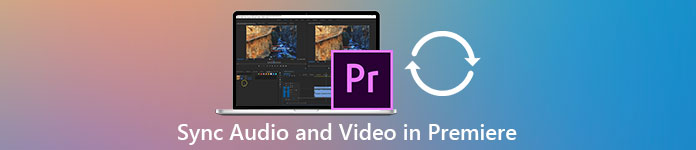
Bahagian 1. Cara Menyegerakkan Audio dan Video dalam Adobe Premiere Pro
Sebelum kita mula, mari kita mempunyai pengenalan ringkas kepada Adobe Premiere Pro. Seperti yang kami nyatakan di atas, alat ini telah banyak digunakan oleh editor profesional yang suka membuat video yang menakjubkan. Walau bagaimanapun, alat ini akan mengambil banyak masa anda untuk belajar kerana ia menyediakan banyak ciri lanjutan yang tidak akan difahami oleh pemula. Walaupun mempelajari cara menggunakannya pasti akan mengambil banyak masa, adalah berbaloi untuk mempelajari cara menggunakannya jika anda mempunyai masa lapang. Selain itu, langkah-langkah yang dinyatakan di bawah adalah lebih mudah untuk anda fahami untuk dipelajari cara menyegerakkan audio dan video dalam Tayangan Perdana jika anda mengikuti langkah-langkah di bawah.
Langkah 1. Mula-mula, anda mesti membeli alat itu terlebih dahulu dan memuat turunnya pada pemacu komputer anda. Lancarkannya selepas proses muat turun telah dijalankan. Kemudian klik pada Fail dan di bawahnya adalah Baru kemudian klik pada Projek untuk meneruskan kemudian tekan okey pada antara muka baharu akan muncul.
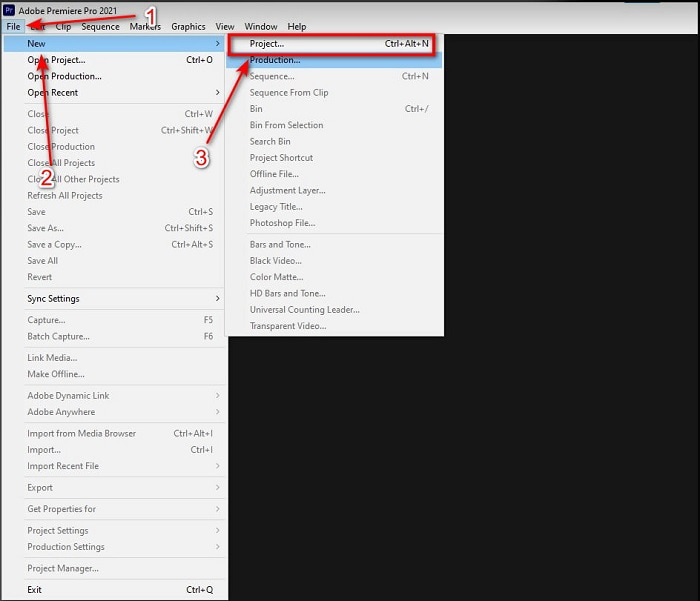
Langkah 2. Dan tambahkan video dan audio yang sama pada Garis Masa dua kali. Kemudian klik pada Togol Output Trek daripada video kedua dan redamkan video kedua dengan mengklik Redam Trek. Laraskan trek audio untuk memastikan ia akan disegerakkan dengan video.
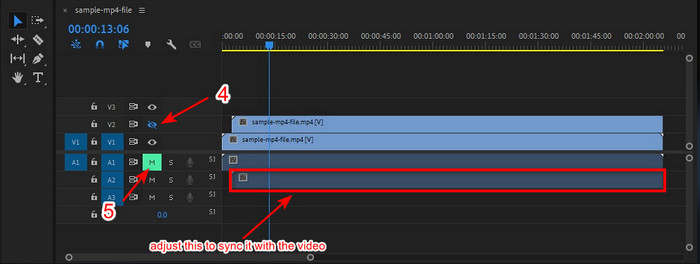
Langkah 3. Klik semula pada Fail di atas dan cari Jimat untuk akhirnya mengeksport fail media ke dalam pemacu komputer anda.
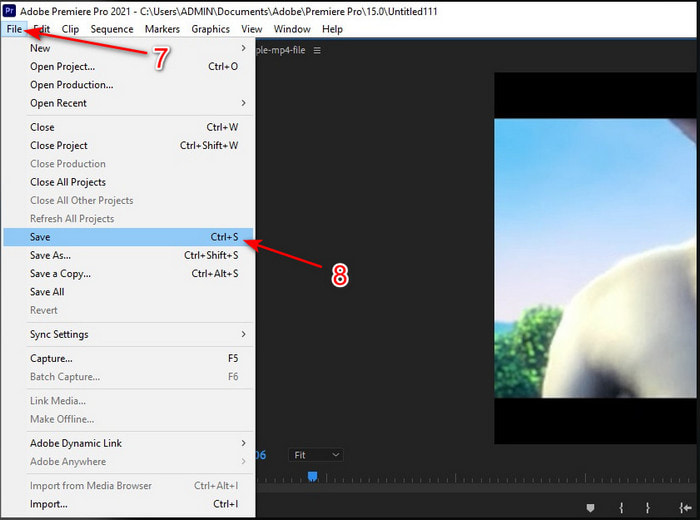
Kelebihan
- Alat ini menyediakan ciri penyuntingan lanjutan.
- Editor baris teratas yang anda boleh muat turun.
- Pilihan terbaik untuk mempunyai output profesional.
Keburukan
- Bukan pilihan terbaik untuk pemula yang tidak mempunyai idea untuk menyunting.
- Perisian ini benar-benar mahal berbanding dengan editor lain yang menyediakan ciri yang hampir sama.
Bahagian 2. Kaedah Paling Mudah untuk Menyegerakkan Audio untuk Pemula & Pro dengan Video Converter Ultimate
Sama seperti Adobe Premiere Pro penukar fenomenal ini juga menghasilkan ciri pengeditan berkualiti tinggi dan lanjutan yang anda ingin gunakan. Tetapi ini adalah cara yang lebih mudah untuk digunakan berbanding dengan pro perdana. The Video Converter Ultimate ialah kawan baik editor yang suka membuat video, meningkatkan, meningkatkan, mencipta Gif dan banyak lagi. Perisian ini mengkhususkan hampir semua masalah pengguna internet walaupun dalam penyegerakan. Dan kerana betapa mudahnya untuk digunakan, lebih daripada sejuta pengguna telah memuat turun dan jatuh cinta dengannya. Jadi, jika anda ingin menjadikan hidup anda lebih mudah daripada menggunakan audio penyegerakan pro perdana kenapa anda tidak menggunakan ini? Ikuti langkah di bawah.
Langkah-langkah tentang Cara Menyegerakkan Audio dan Video dengan Video Converter Ultimate:
Langkah 1. Muat turun perisian pada komputer anda dan pilih sama ada ia adalah PC atau Mac. Pasangnya kemudian, lakukan persediaan dan klik butang Mula sekarang untuk meneruskan.
Muat turun percumaUntuk Windows 7 atau lebih baruMuat turun Selamat
Muat turun percumaUntuk MacOS 10.7 atau lebih baruMuat turun Selamat
Langkah 2. Lancarkan alat selepas langkah pertama dan pergi ke sebelah Kotak alat bahagian dan tekan butang Penyegerakan Audio di bahagian bawah.
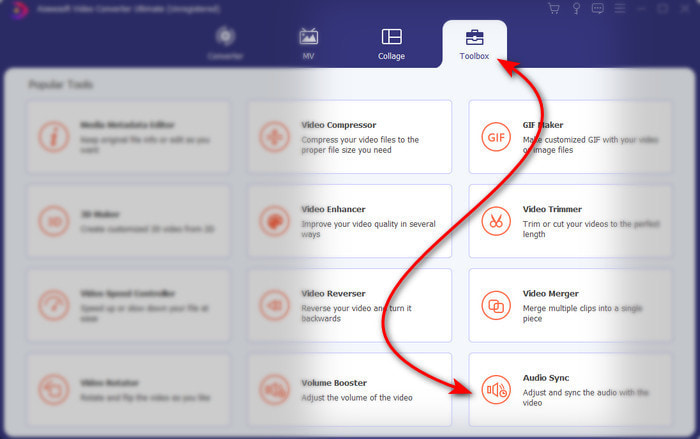
Langkah 3. Tekan butang + untuk memasukkan video dan audio yang ingin disegerakkan. Selepas mengesannya pada folder klik Buka untuk meneruskan.
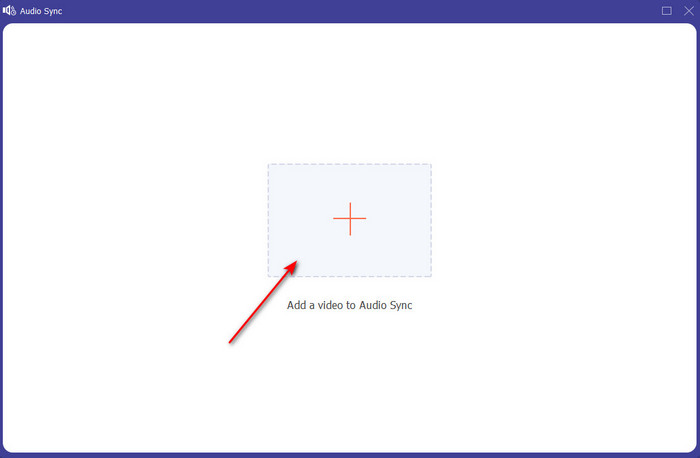
Langkah 4. Untuk membuat penyegerakan audio laraskan Peluncur kelewatan untuk memadankannya dengan video. Di samping itu, anda juga boleh meningkatkan audio di sana juga dengan melaraskan gelangsar kelantangan. Selepas selesai klik Eksport untuk menyimpan hasil akhir.
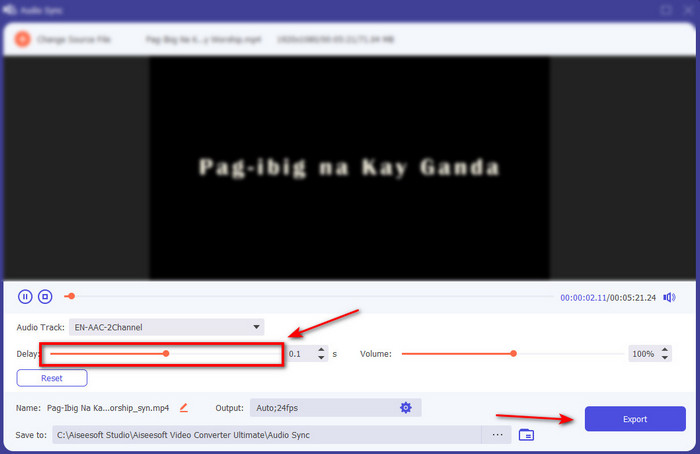
Langkah 5. Selepas ia selesai, folder akan dipaparkan pada skrin anda dengan audio dan video disegerakkan yang telah anda buat. Klik fail untuk menonton, memainkan dan menikmati audio-video yang disegerakkan.
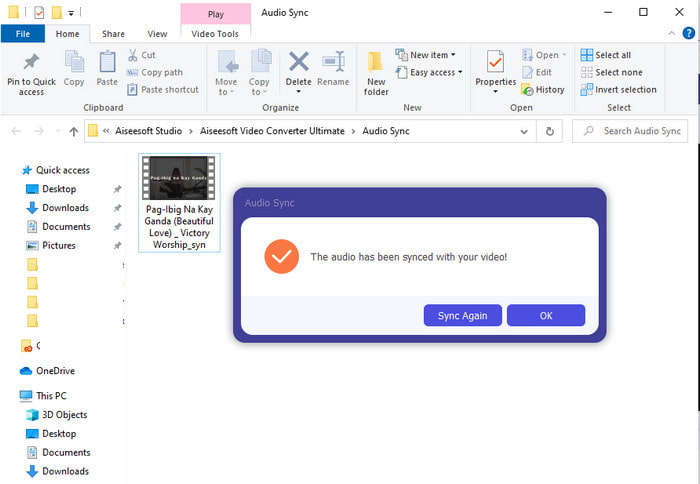
Kelebihan
- Pilihan terbaik untuk menjadikan video anda kelihatan fenomenal.
- Pengalaman keseluruhan semasa menggunakan alat ini benar-benar muktamad tetapi mudah digunakan.
- Ia tersedia dalam semua platform sama ada PC atau Mac.
Keburukan
- Sama seperti premiere pro, alat ini dibayar, namun ia jauh lebih murah daripada premiere pro.
- Perlu dimuat turun ke dalam pemacu anda terlebih dahulu sebelum anda boleh mengaksesnya.
Bahagian 3. Soalan Lazim tentang Penyegerakan Audio dan Video dalam Tayangan Perdana
Bolehkah saya menggunakan Tayangan Perdana sebagai perakam skrin?
Jika anda cuba merakam skrin pada Premiere pro maka anda mesti menyerah sekarang kerana anda tidak boleh melakukannya di sini. Walau bagaimanapun, kami boleh memberitahu anda perakam skrin rahsia yang anda boleh pilih. Jadi, jika anda ingin tahu apa itu Top 5 Siaran Skrin Terbaik anda boleh gunakan pada PC, Mac, dalam talian, iOS dan Android.
Adakah Adobe Premiere Pro percuma?
Sebenarnya, ia adalah ya, anda boleh memuat turun alat ini secara percuma tetapi anda hanya boleh mengakses alat ini selama 7 hari dalam percubaan. Jadi, jika percubaan telah tamat maka anda mesti melanggan Adobe Premiere Pro sekali lagi untuk menikmati kapasiti penuh ciri penyuntingan yang disediakan oleh pro perdana ini.
Bolehkah saya menggunakan tapak web lain untuk memuat turun perdana pro?
Tidak, kerana adalah menyalahi undang-undang untuk memuat turun semua apl dengan tapak web lain. Selain itu, jika anda menggunakan tapak web lain untuk memuat turun pro perdana maka ada kemungkinan ia akan membawa perisian pengintip, virus atau lebih teruk lagi. Jadi, jika anda ingin memastikan keselamatan anda, muat turun perisian ke laman web utama rasmi sahaja.
Bolehkah saya membeli akses seumur hidup pada Adobe Premiere Pro?
Walaupun anda boleh membeli akses bulanan pada Adobe Premiere Pro, anda tidak boleh membeli akses seumur hidup padanya. Tetapi anda boleh membelinya dengan laman web lain, bagaimanapun, itu adalah menyalahi undang-undang dan akan ada kemungkinan bahawa fail yang anda akan muat turun rosak, mempunyai virus atau penipuan. Jadi, jika anda ingin menggunakan dan membeli Adobe Premiere Pro kami mencadangkan semua orang membelinya di laman web utamanya.
Kesimpulannya
Selepas 5 minit membaca artikel ini, kami sudah tahu cara menggunakan Adobe Premiere pro untuk menyegerakkan audio ke video. Walau bagaimanapun, terdapat cara yang lebih mudah untuk menyegerakkannya dengan menggunakan Video Converter Ultimate. Memandangkan alat ini menyampaikan lebih cepat dalam melaraskan video dan audio yang dinyahsegerakkan sambil mempunyai kualiti terbaik. Jadi sekarang, jika anda mempunyai banyak wang maka gunakan Adobe Premiere Pro tetapi jika anda ingin menjimatkan banyak sambil mempunyai fungsi yang sama maka anda mesti menjadi Video Converter Ultimate.



 Video Converter Ultimate
Video Converter Ultimate Perakam Skrin
Perakam Skrin


